UWP-Apps unter Windows 10 deinstallieren: Ein umfassender Leitfaden
Microsoft verfolgt das Ziel, dass UWP-Apps (Universal Windows Platform) erfolgreich sind. Der Windows Store bietet zwar eine überschaubare Anzahl an Apps, und einige namhafte Unternehmen haben UWP-Apps entwickelt, doch Microsoft hat sich als ungeschickt bei der Integration dieser Apps neben Desktop-Anwendungen erwiesen. Diese Unbeholfenheit resultiert teilweise aus der Existenz zweier unterschiedlicher Arten von Anwendungen, die auf einem Desktop-Betriebssystem laufen. Die Systemsteuerung und die Einstellungs-App sind hierfür ein treffendes Beispiel. Wichtige Systemeinstellungen sind auf diese beiden Apps verteilt, was durchschnittliche Benutzer zusätzlich verwirrt. Es ist oft schwer nachzuvollziehen, welche Funktion sich in der Einstellungs-App und welche in der Systemsteuerung befindet. Eine Funktion, die in beiden Anwendungen zu finden ist, ist die Option zur Deinstallation von Apps. Während die Systemsteuerung Desktop-Apps deinstalliert, ermöglicht die Einstellungs-App die Deinstallation von UWP-Apps unter Windows 10.
Installierte UWP-Apps sind in der Systemsteuerung schlichtweg nicht sichtbar. Wenn Sie eine UWP-App aus dem Windows Store installiert haben, kann es vorkommen, dass Sie nicht wissen, wie Sie diese wieder entfernen können. Dies kann noch verwirrender sein, wenn Sie vergessen haben, dass es sich ursprünglich um eine UWP-Anwendung handelte. Im Folgenden werden zwei Methoden vorgestellt, wie Sie UWP-Apps in Windows 10 deinstallieren können.
Über die Einstellungs-App
Öffnen Sie die App „Einstellungen“ und navigieren Sie zum Bereich „System“. Wählen Sie den Reiter „Apps & Features“ und warten Sie, bis die Liste der installierten Anwendungen geladen ist.
Klicken Sie auf die UWP-App, die Sie entfernen möchten. Es werden dann zwei Optionen angezeigt: „Verschieben“ und „Deinstallieren“. Klicken Sie auf „Deinstallieren“, um die App zu entfernen.

Interessanterweise werden Sie feststellen, dass einige Desktop-Anwendungen ebenfalls in der Einstellungs-App aufgeführt sind. Es ist jedoch ratsam, Desktop-Apps nicht über die Einstellungs-App zu deinstallieren. Nutzen Sie stattdessen die Systemsteuerung.
Über das Startmenü
Eine schnellere Methode, um eine UWP-App unter Windows 10 zu deinstallieren, ist das Startmenü. Suchen Sie in der Anwendungsliste nach der gewünschten App. Klicken Sie mit der rechten Maustaste auf die App in der Liste oder auf die entsprechende Kachel im Startmenü. Wählen Sie im Kontextmenü „Deinstallieren“, um die Anwendung zu entfernen.
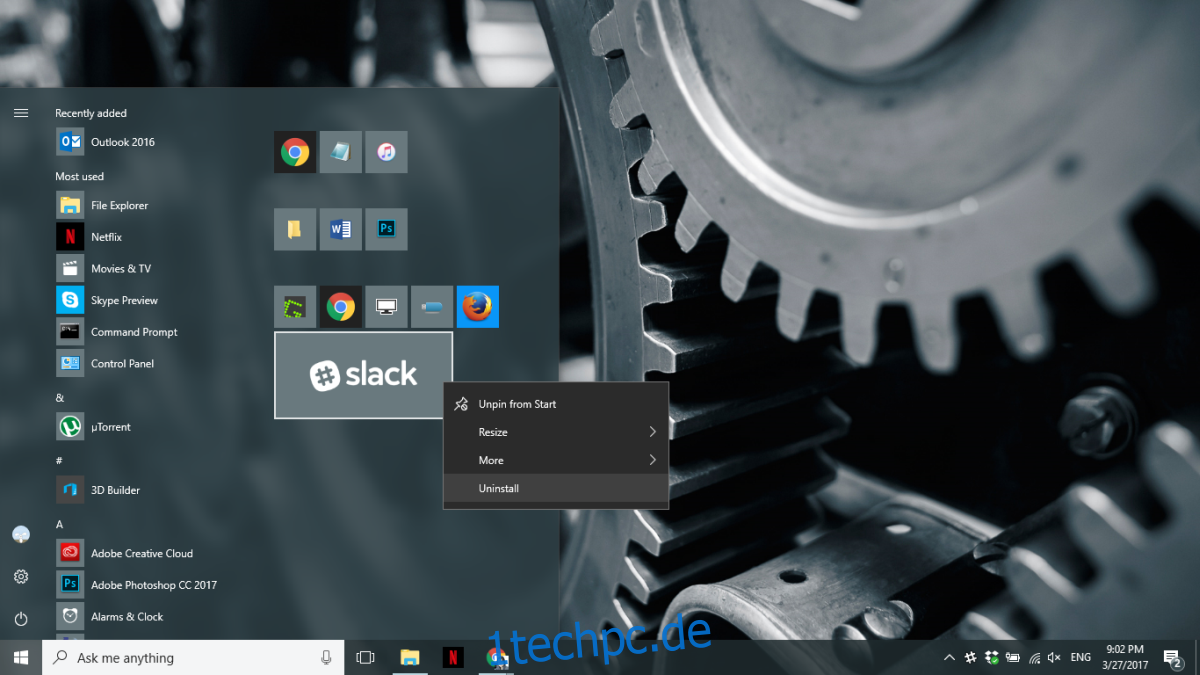
Diese Methode funktioniert auch für Desktop-Anwendungen. Fraglich ist jedoch, ob Windows 10 eine Desktop-Anwendung auf diese Weise korrekt entfernt.
Es ist durchaus wahrscheinlich, dass Windows 10 Desktop-Anwendungen sowohl über die Einstellungs-App als auch über das Startmenü deinstallieren kann. Jedoch sollten Sie dies nicht riskieren. Verwenden Sie die Systemsteuerung zur Deinstallation von Desktop-Apps und die Einstellungs-App für UWP-Apps.
Aktualisiert: 7. Dezember 2020 um 21:07 Uhr